Roland JD-Xi Owner’s Manual [fr]

Mode d’emploi
Sommaire
Un synthétiseur crossover : analogique et numérique
5 Dans le JD-Xi, les sons réels de synthétiseur analogique générés par les circuits analogiques
sont fusionnés avec le moteur de son du synthétiseur professionnel SuperNATURAL plébiscité
de Roland.
5 Utilisez ces sons puissants et uniques pour donner libre cours à votre expression.
Séquenceur de motifs
5 Le séquenceur de motifs intégré vous permet d’enregistrer de manière intuitive les phrases et
les motifs de batterie qui vous viennent à l’esprit. Comme mode d’enregistrement, vous avez le
choix entre TR-REC, l’enregistrement en temps réel ou l’enregistrement pas à pas. Vous pourrez
ainsi créer sans diculté des pistes en boucle, même si le jeu au clavier n’est pas votre point fort.
Multiples fonctions vocales
5 Outre les fonctions de vocoder et AutoPitch qui utilisent votre voix pour créer des sons
distinctifs, une fonction Auto Note vous permet de « jouer » au clavier en utilisant la note de
votre voix. Le JD-Xi inclut une multiplicité de fonctions que vous aurez plaisir à utiliser même
simplement avec votre voix.
Synchronisation avec votre ordinateur ou un autre équipement
5 Le JD-Xi fournit des fonctions USB audio/MIDI qui vous permettent d’enregistrer votre
performance et votre voix sur le DAW de votre ordinateur. Il est également équipé de
connecteurs MIDI sur lesquels vous pouvez brancher d’autres équipements pour des
performances synchronisées. Vous pouvez utiliser USB et MIDI pour proter du JD-Xi avec
divers autres équipements.
Description des panneaux . . . . . . . . . . . . . . . . . . . . . . . . . . . . . . . . . 2
Panneau supérieur . . . . . . . . . . . . . . . . . . . . . . . . . . . . . . . . . . . . . . . 2
Panneau arrière . . . . . . . . . . . . . . . . . . . . . . . . . . . . . . . . . . . . . . . . . . 3
Introduction . . . . . . . . . . . . . . . . . . . . . . . . . . . . . . . . . . . . . . . . . . . . . . . 4
Se familiariser avec le JD-Xi . . . . . . . . . . . . . . . . . . . . . . . . . . . . . . . . 4
Mise sous/hors tension . . . . . . . . . . . . . . . . . . . . . . . . . . . . . . . . . . . . 4
Choix d’un son (Programme) . . . . . . . . . . . . . . . . . . . . . . . . . . . . . . . 5
Utilisation des sons favoris (Programmes) (Favorite) . . . . . . . . . . . 5
Performance . . . . . . . . . . . . . . . . . . . . . . . . . . . . . . . . . . . . . . . . . . . . . . . 6
Jouer un arpège . . . . . . . . . . . . . . . . . . . . . . . . . . . . . . . . . . . . . . . . . . 6
Application de pitch bend ou de vibrato . . . . . . . . . . . . . . . . . . . . 6
Modication de la tessiture du clavier par unités d’octaves . . . . . 6
Utilisation du microphone . . . . . . . . . . . . . . . . . . . . . . . . . . . . . . . . . 7
Utilisation d’un appareil externe à la place d’un microphone . . . 7
Modication du son . . . . . . . . . . . . . . . . . . . . . . . . . . . . . . . . . . . . . . . 8
Flux audio dans un programme . . . . . . . . . . . . . . . . . . . . . . . . . . . . 8
Réglage de la clarté et de l’épaisseur (FILTER). . . . . . . . . . . . . . . . . 8
Réglage du niveau sonore et de l’enveloppe (AMP/ENV) . . . . . . . 8
Modulation du son (LFO) . . . . . . . . . . . . . . . . . . . . . . . . . . . . . . . . . . 9
Ajout de puissance et d’eet d’espace (EFFECTS) . . . . . . . . . . . . . 9
Modication des réglages des programmes et des eets . . . . . . 9
Enregistrement d’un son (Programme) (WRITE). . . . . . . . . . . . . . . 9
Lecture et enregistrement de motifs . . . . . . . . . . . . . . . . . . . . . . . 10
Fonctionnement de base du séquenceur de motifs . . . . . . . . . . . 10
TR-REC . . . . . . . . . . . . . . . . . . . . . . . . . . . . . . . . . . . . . . . . . . . . . . . . . . 11
Enregistrement en temps réel . . . . . . . . . . . . . . . . . . . . . . . . . . . . . . 11
Enregistrement pas à pas . . . . . . . . . . . . . . . . . . . . . . . . . . . . . . . . . . 11
Réglages généraux du JD-Xi . . . . . . . . . . . . . . . . . . . . . . . . . . . . . . . 12
Réglages système (SYSTEM). . . . . . . . . . . . . . . . . . . . . . . . . . . . . . . . 12
Accès aux écrans de menu . . . . . . . . . . . . . . . . . . . . . . . . . . . . . . . . . 13
Rétablissement des réglages d’usine (FACTORY RESET) . . . . . . . . 13
Sauvegarde et restauration des données . . . . . . . . . . . . . . . . . . . . 13
Réglages pour un microphone disponible dans le commerce . . . 14
Synchronisation et enregistrement avec d’autres appareils . . . . 14
Émission du clic depuis le côté droit uniquement . . . . . . . . . . . . . 14
Dépannage . . . . . . . . . . . . . . . . . . . . . . . . . . . . . . . . . . . . . . . . . . . . . . . . 15
CONSIGNES DE SÉCURITÉ . . . . . . . . . . . . . . . . . . . . . . . . . . . . . . . . . . 16
REMARQUES IMPORTANTES . . . . . . . . . . . . . . . . . . . . . . . . . . . . . . . 16
Mode d’emploi (ce document)
Veuillez lire ce document en premier. Il explique les connaissances de base dont vous avez besoin pour utiliser le JD-Xi.
Manuel PDF (à télécharger sur le Web)
5 Parameter Guide (en anglais)
Ce guide décrit tous les paramètres du JD-Xi.
5 MIDI Implementation (en anglais)
Document de référence détaillé concernant les messages MIDI.
Avant d’utiliser cet appareil, lisez attentivement les sections intitulées « CONSIGNES DE SÉCURITÉ » et « REMARQUES IMPORTANTES » (livret « CONSIGNES DE SÉCURITÉ » et
Mode d’emploi (p. 16)). Ces sections fournissent d’importantes informations relatives au bon fonctionnement de l’appareil. En outre, pour être sûr de bien maîtriser chacune
des fonctionnalités de votre nouvel appareil, il est nécessaire de lire le Mode d’emploi dans son intégralité. Vous devez conserver ce manuel à portée de main an de pouvoir
vous y reporter si besoin.
Copyright © 2015 ROLAND CORPORATION
Tous droits réservés. La reproduction intégrale ou partielle de cette publication est interdite sous quelque forme que ce soit sans l’autorisation écrite de ROLAND CORPORATION.
Pour obtenir le manuel PDF
1. Entrez l’URL suivante dans votre ordinateur :
http://www.roland.com/manuals/
2. Choisissez « JD-Xi » comme nom de produit.

Description des panneaux
Panneau supérieur
1
4 5
2
3
6
7 8 9 10 11
17
1
Microphone
Prise MIC
Connectez ici le microphone fourni. Si un appareil externe est connecté à
la prise INPUT sur le panneau arrière, la prise INPUT a la priorité.
* Si vous utilisez un microphone disponible dans le commerce, veillez à
réglez le paramètre SYSTEM Mic Sel sur « Other » (p. 14).
Bouton [Auto Note]
Permet d’activer/désactiver la fonction Auto Note (p. 7).
2
Écran
Ache diverses informations sur l’opération en cours.
* Les explications de ce manuel s’accompagnent d’illustrations montrant ce qui
s’ache généralement sur l’écran. Notez toutefois que votre appareil peut
intégrer une version améliorée plus récente du système (par exemple inclure
des sons plus récents). Dans ce cas, ce que vous voyez à l’écran peut ne pas
toujours correspondre aux illustrations du manuel.
3
Utilisation
Boutons Cursor [K] [J]
Déplacez le curseur vers la gauche/vers la droite.
Boutons Program (Pattern) Value [-] [+]
Sélectionnez a programme.
Pour changer de banques, exercez une pression prolongée sur le bouton
[Shift] et utilisez les boutons Value [-] [+].
Utilisez ces boutons pour modier les valeurs dans les divers écrans de
modication.
Bouton [Menu/Write]
Permet d’accéder à l’écran Menu.
Pour enregistrer les données modiées, exercez une pression prolongée
sur le bouton [Shift] et appuyez sur le bouton [Menu/Write].
Bouton [Exit]
Vous permet de revenir à l’écran précédent.
Dans certains écrans, ceci annule l’opération actuellement en cours d’exécution.
Bouton [Enter]
Appuyez sur ce bouton pour conrmer une valeur ou exécuter une
opération.
Bouton [Shift]
Utilisez ce bouton en combinaison avec d’autres boutons ou commandes
pour accéder aux écrans de chaque fonction.
12 13 14 15
16
page 7 page 5
4
Part Select (Part Mute)
Permet de sélectionner la partie qui est jouée par le clavier.
5
Digital Synth
Permet de sélectionner les sons pour la partie Digital Synth ou la partie Drums.
6
Analog Synth
Permet de sélectionner les sons pour la partie Analog Synth.
7
Master Volume
Commande [Master Volume]
Permet de régler le volume de sortie des prises OUTPUT et de la prise PHONES.
8
TEMPO
Commande Tempo
Permet de spécier le tempo de l’arpège ou du séquenceur de motifs.
Bouton [Tap]
Appuyez au moins trois fois sur le bouton à des intervalles de noire au
tempo souhaité.
9
OCTAVE
Boutons [Down] [Up]
Permettent d’augmenter ou de diminuer le clavier par incréments d’une
octave.
10
ARPEGGIO
Vous pouvez jouer un arpège simplement en maintenant un accord sur le
clavier.
11
PATTERN SEQUENCER
Vous pouvez enregistrer votre jeu au clavier ou les mouvements des
commandes, et les rejouer à plusieurs reprises.
12
FILTER
Permet de congurer les réglages du ltre.
13
AMP/ENV
Permet de spécier le volume et le changement de volume variable dans
le temps.
page 5
page 5
page 6
page 6
page 10
page 8
page 8
2
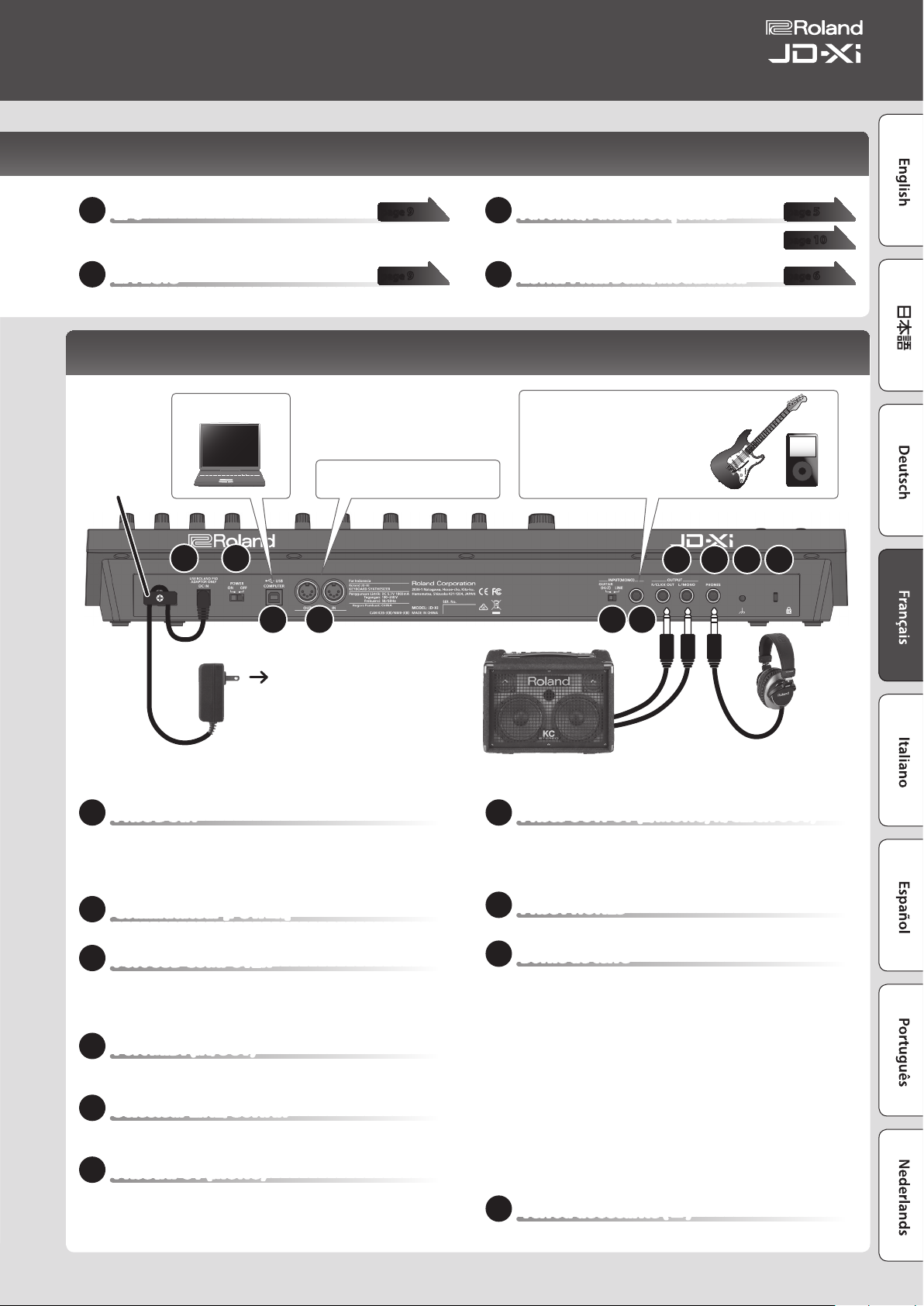
Mode d’emploi
14
LFO
En utilisant l’oscillateur LFO pour moduler divers aspects du signal audio,
vous pouvez appliquer des eets tels qu’un vibrato ou un trémolo.
15
EFFECTS
Permet de congurer les réglages des eets.
Panneau arrière
Ordinateur
Serre-câble
18 19
20 21 22 23
Pour la connexion d’un appareil MIDI
page 9
page 9
16
Favorite/Pattern Sequencer
Permet de gérer vos sons favoris et d’utiliser le
séquenceur de motifs.
17
Levier Pitch Bend/Modulation
Permet de modier la hauteur de note ou d’appliquer un vibrato.
Connectez votre guitare ou votre
lecteur audio numérique à cette prise.
* Si un appareil externe est connecté à
la prise INPUT, la prise MIC du panneau
supérieur n’est pas disponible.
Enceintes ampliées
page 5
page 10
page 6
24 25 26 27
Prise secteur
Adaptateur secteur
* Pour éviter un dysfonctionnement ou une panne de l’équipement, veillez à toujours baisser le volume et à couper l’alimentation de tous les
appareils avant de les connecter.
18
Prise DC IN
Connectez ici l’adaptateur secteur fourni.
* Pour éviter de couper l’alimentation de votre appareil par inadvertance (en cas
de débranchement accidentel de la che) et d’exercer une pression excessive
sur la prise DC IN, ancrez le cordon d’alimentation à l’aide du serre-câble
comme indiqué sur l’illustration.
19
Commutateur [POWER]
Permet de mettre l’instrument sous/hors tension (p. 4).
20
Port USB COMPUTER
En utilisant un câble USB 2.0 disponible dans le commerce pour connecter
ce port à votre ordinateur, vous pouvez synchroniser le JD-Xi avec le DAW
de votre ordinateur via USB MIDI, ou enregistrer le son du JD-Xi sur votre
DAW via USB audio (p. 14).
21
Port MIDI (IN/OUT)
Vous pouvez raccorder ces connecteurs à d’autres appareils MIDI pour
recevoir et transmettre des messages MIDI (p. 14).
22
Sélecteur LINE/GUITAR
Permet de changer l’impédance d’entrée de la prise INPUT (MONO).
Choisissez LINE ou GUITAR en fonction de l’appareil connecté.
23
Prise INPUT (MONO)
Connectez votre guitare ou votre lecteur audio numérique à cette prise.
* Si vous utilisez des câbles de connexion munis de résistances, le niveau de
volume de l’équipement connecté à la prise INPUT (MONO) risque d’être faible.
Dans ce cas, utilisez des câbles de connexion sans résistances.
24
Prises OUTPUT (L/MONO, R/CLICK OUT)
Connectez ces prises à vos haut-parleurs.
Utilisez la prise L/MONO si la sortie s’eectue en monaural.
Si vous le souhaitez, vous pouvez émettre seulement le son de clic du
métronome séparément (p. 14).
25
Prise PHONES
Vous pouvez connecter ici des écouteurs.
26
Borne de terre
Selon les spécicités d’une conguration donnée, il se peut que vous
éprouviez une sensation d’inconfort ou que vous trouviez que la surface
est granuleuse lorsque vous touchez l’appareil, les microphones qui y sont
connectés, ou encore les parties métalliques d’autres objets, par exemple
des guitares. Ceci est dû à une charge électrique innitésimale qui est
totalement inoensive. Si toutefois ce phénomène vous préoccupe,
connectez la borne de terre (voir illustration) à une prise de terre externe.
Lorsque l’appareil est mis à la terre, un léger bourdonnement peut se
produire, selon les spécicités de votre installation. Si vous avez des
doutes sur la méthode de connexion, prenez contact avec le centre de
maintenance Roland le plus proche, ou avec un distributeur Roland agréé
(voir la page « Information »).
Endroits non adaptés à la connexion
5 Conduites d’eau (risque de choc ou d’électrocution)
5 Conduites de gaz (risque d’incendie ou d’explosion)
5 Ligne téléphonique au sol ou paratonnerre (danger en cas de foudre)
27
Verrou de sécurité ( N )
http://www.kensington.com/
3
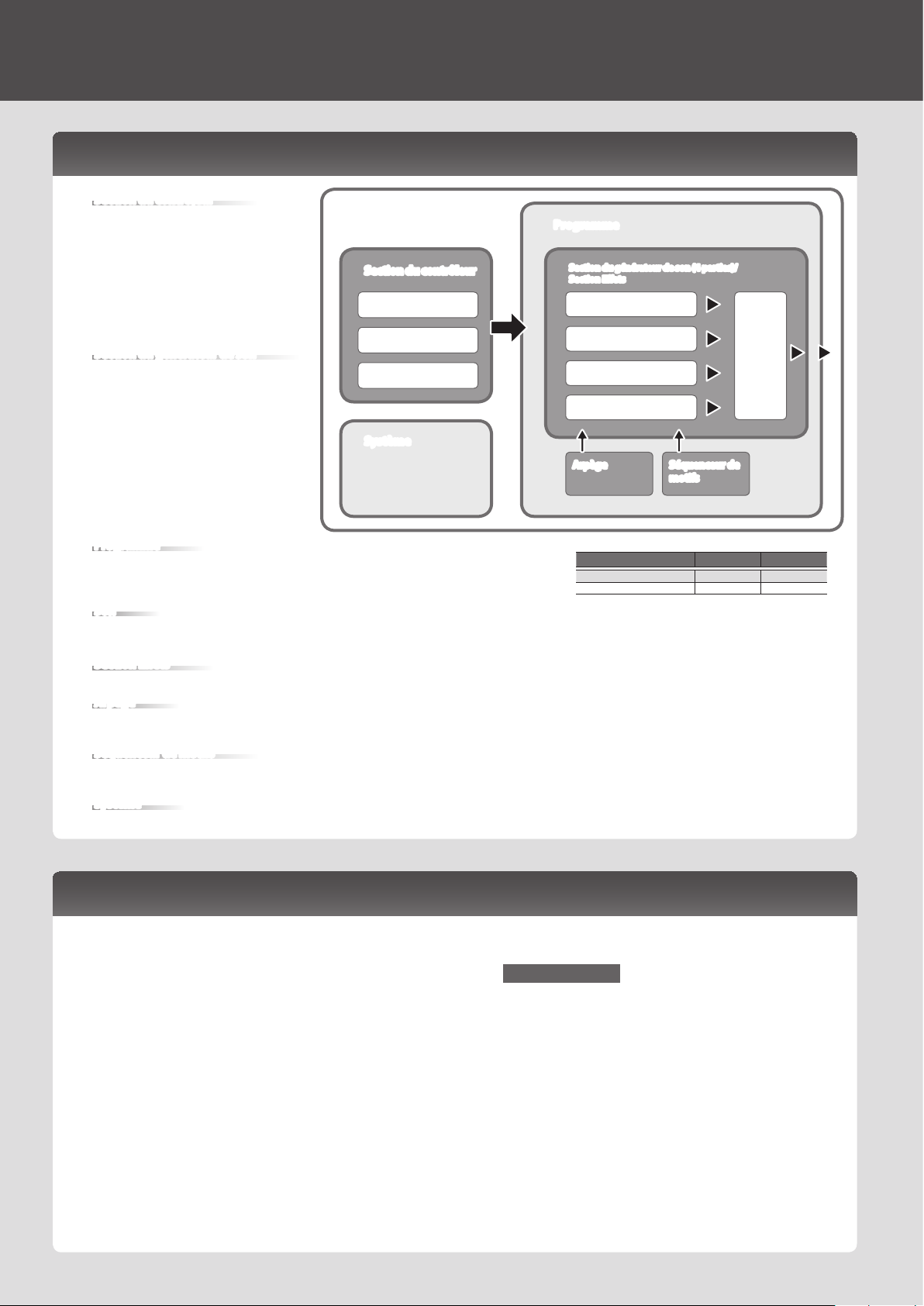
Introduction
Se familiariser avec le JD-Xi
Section du contrôleur
Vous utilisez la section du contrôleur lorsque
vous jouez.
Par exemple, les actions d’un interprète, telles
que « jouer au clavier », sont envoyées à la
section du générateur de son et entraînent la
production de son.
La section du contrôleur du JD-Xi comprend
le clavier, le pitch bend et les roulettes de
modulation, ainsi que les boutons et les
commandes panneau.
JD-Xi
Section du contrôleur
Clavier
Commande
Programme
Section du générateur de son (4 parties)/
Section Eets
Partie Digital Synth 1
Partie Digital Synth 2
Eects
Section du générateur de son
La section du générateur de son crée le son.
En réponse aux données de performance
envoyées depuis la section du contrôleur,
cette section génère de manière électrique
la forme d’onde qui est la base du son, et
modie la clarté et le niveau sonore pour
produire une incroyable diversité de sons.
La section du générateur de son du
JD-Xi vous permet d’utiliser les boutons et
les commandes du panneau an de modier
instantanément divers aspects du son, par
exemple sa forme d’onde et sa hauteur de
note, sa clarté et son niveau sonore.
Roulette
Système
Partie Drums
Partie Analog Synth
Arpège Séquenceur de
motifs
Programme
Un programme comporte quatre parties : Digital Synth 1, Digital Synth 2, Drums et Analog Synth.
Un programme que vous modiez peut être enregistré en tant que programme utilisateur (64 programmes
dans chaque banque E–H).
Programme Banque Numéro
Programme prédéni A–D 01-64
Programme utilisateur E–H 01-64
Son
Vous pouvez sélectionner un son pour chaque partie.
* Pour un son de synthétiseur analogique, les sections de l’oscillateur, du sous-oscillateur et du ltre sont composés de circuits analogiques.
Section Eets
Le JD-Xi comporte quatre unités d’eets. Les réglages de l’eet sont enregistrés avec chaque programme (p. 9).
Arpège
Cette fonction joue automatiquement un arpège en fonction des touches que vous maintenez enfoncées. Les réglages de l’arpège sont enregistrés avec chaque
programme (p. 6).
Séquenceur de motifs
Cette fonction vous permet de jouer pendant la lecture des motifs de plusieurs mesures. Vous pouvez également créer vos propres motifs originaux et les enregistrer
dans un programme (p. 10).
Système
Cette zone mémorise les réglages des paramètres système qui déterminent le mode de fonctionnement de JD-Xi (p. 12).
Mise sous/hors tension
* Une fois que toutes les connexions sont correctement eectuées
(p. 3), suivez la procédure ci-après pour mettre l’appareil sous tension.
Si vous n’allumez pas l’équipement dans le bon ordre, vous risquez de
provoquer des dysfonctionnements ou une panne de l’équipement.
* Avant la mise sous/hors tension, veillez toujours à régler le
volume au minimum. Même si le volume est réglé au minimum,
il se peut que vous entendiez du son en mettant l’appareil sous/
hors tension. Ce phénomène est tout à fait normal et n’indique
aucunement un dysfonctionnement.
1. Avant de mettre le JD-Xi sous tension, prenez en compte les deux
questions suivantes :
5 Avez-vous correctement branché vos enceintes ou votre casque ?
5 L’équipement connecté est-il hors tension ?
2. Tournez le bouton [Master Volume] sur le panneau supérieur
jusqu’au bout vers la gauche.
3. Activez le commutateur [POWER] qui se trouve sur le panneau
arrière du JD-Xi.
* Cet appareil est équipé d’un circuit de protection. Un bref délai
(quelques secondes) après la mise sors tension de l’appareil est
nécessaire avant que ce dernier fonctionne correctement.
4
4. Mettez sous tension l’équipement connecté et augmentez le
volume jusqu’au niveau approprié.
Mise hors tension
1. Avant de mettre l’instrument hors tension, prenez en compte les
deux questions suivantes :
5 Avez-vous baissé le volume de l’équipement connecté ?
5 Avez-vous enregistré les sons et les motifs que vous avez créés ?
2. Mettez tous les appareils audio connectés hors tension.
3. Désactivez le commutateur [POWER] du JD-Xi.
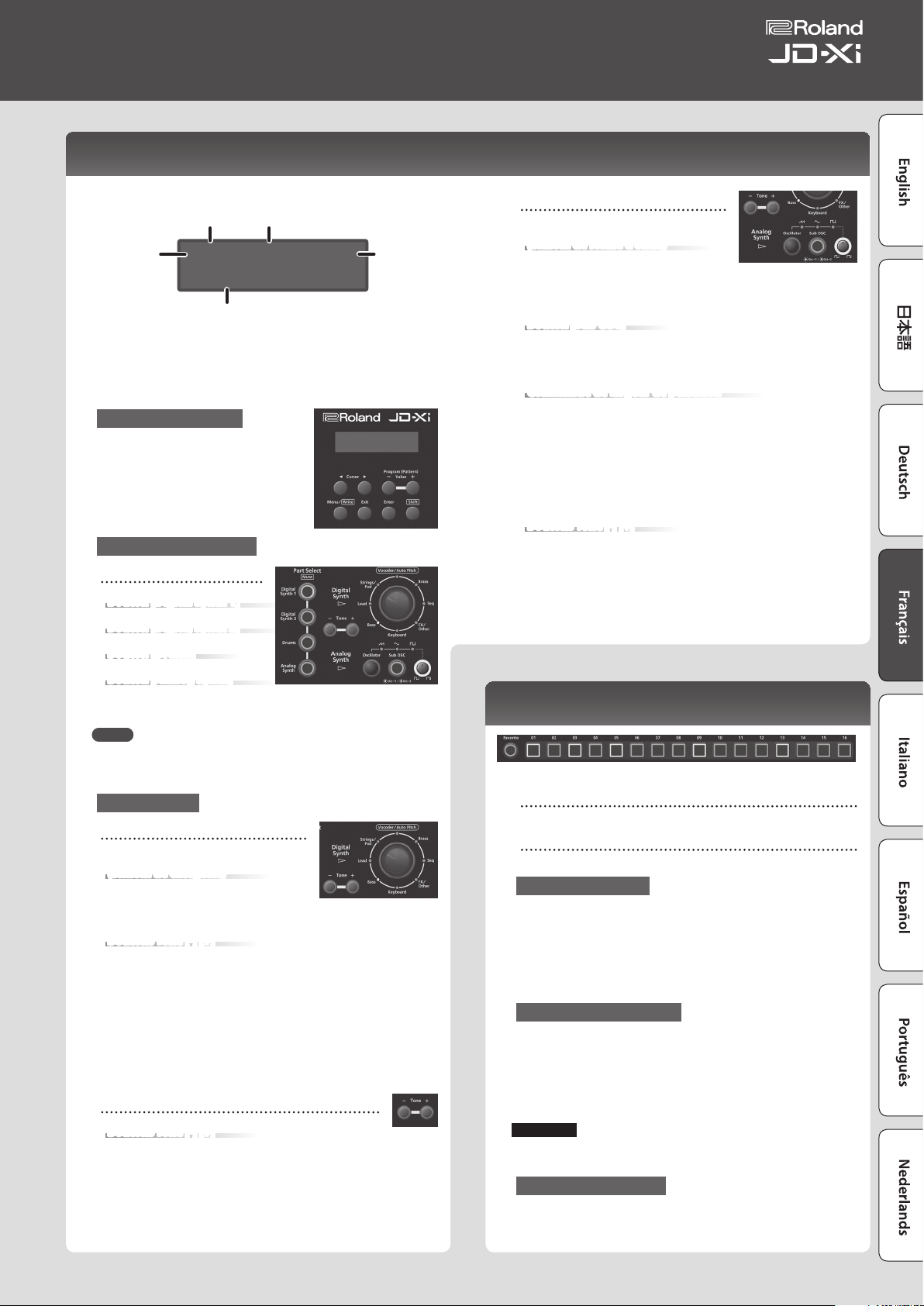
Choix d’un son (Programme)
Mode d’emploi
Écran supérieur
Numéro de programme Mesure–Rythme
Banque de
programme
Choix d’un programme
A64 1-1 120
256:Synth Lead01
Numéro de son : Nom du son
* Les sons qui n’achent pas de numéro de son sont les
ceux qui ont été modiés pour un programme individuel.
Si vous souhaitez revenir au son d’origine après avoir
changé ou modié le son, exercez une pression prolongée
sur le bouton [Shift] et appuyez sur le bouton [Enter].
* Lorsque vous maintenez
enfoncé le bouton [Shift],
la ligne supérieure ache
le nom du programme.
Tempo
1. Utilisez les boutons Program
(Pattern) Value [-] [+] pour sélectionner
le programme.
Pour changer de banques, maintenez
enfoncé le bouton [Shift] et utilisez les
boutons Value [-] [+] (banques prédénies
A–D, banques utilisateur E–H).
Choix d’une partie à jouer
Boutons Part Select
Bouton [Digital Synth 1]
Bouton [Digital Synth 2]
Bouton [Drums]
Bouton [Analog Synth]
1. Appuyez sur le bouton Part
Select de la partie que vous souhaitez jouer.
MÉMO
Vous ne pouvez pas sélectionner et jouer sur plusieurs parties à la fois.
Vous pouvez toutefois faire entendre plusieurs parties simultanément en
les enregistrant sur un motif.
Choix d’un son
Partie Digital Synth 1/2
Molette de catégorie
(témoin de catégorie)
Voici comment sélectionner une catégorie
spéciant le type de base du son.
La catégorie dont le témoin est allumé est sélectionnée.
Boutons Tone [-] [+]
Sélectionnez un son.
1. Utilisez les boutons Part Select pour sélectionner Digital Synth 1/2.
2. Tournez la molette de catégorie (témoin de catégorie) pour
sélectionner la catégorie dénissant le type de base du son.
* Vous ne pouvez utiliser Vocoder/AutoPitch que pour une partie.
La partie Analog Synth cesse en outre d’être disponible si vous
sélectionnez Vocoder/AutoPitch.
3. Utilisez les boutons Tone [-] [+] pour sélectionner un son.
Partie Drums
Boutons Tone [-] [+]
Sélectionnez un son (kit batterie).
1. Utilisez les boutons Part Select pour sélectionner Drums.
2. Utilisez les boutons Tone [-] [+] pour sélectionner un son (kit batterie).
La partie Drums vous permet de jouer un instrument diérent sur chaque
touche. Le nom de l’instrument est imprimé au-dessus de chaque touche,
par exemple « BD1 ».
Partie Analog Synth
Bouton [Oscillator]
(témoin de forme d’onde)
Permet de sélectionner la forme d’onde qui
est la base du son de la partie Analog Synth.
La forme d’onde dont le témoin est allumé est sélectionnée.
T
(onde en dents de scie), S (onde triangulaire), U (onde carrée)
Bouton [Sub OSC]
Permet d’ajouter un son supplémentaire sur l’oscillateur. Vous pouvez
choisir 1 octave plus bas (allumé) ou 2 octaves plus bas (clignote).
Le sous-oscillateur est une onde carrée uniquement.
Commande de largeur de pulsation
Permet de spécier la largeur de pulsation.
Si l’oscillateur est déni sur U (onde carrée), cette commande permet de
spécier la largeur de la partie supérieure de l’onde de pulsation (c’est-àdire la largeur de pulsation) comme pourcentage d’un cycle complet.
Diminuer la valeur réduit la largeur de la pulsation jusqu’à ce qu’elle
s’approche d’une onde carrée (largeur d’onde = 50 %).
Augmenter la valeur accroît la largeur de la pulsation, produisant un son
plus distinct.
Boutons Tone [-] [+]
Sélectionnez un son.
1. Utilisez le bouton Part Select pour choisir une partie Analog Synth.
2. Utilisez le bouton [Oscillator] pour sélectionner la forme d’onde
qui est la base du son.
3. Utilisez les boutons Tone [-] [+] pour sélectionner un son.
Utilisation des sons favoris (Programmes) (Favorite)
Bouton [Favorite]
Utilisez ces boutons pour enregistrer et rappeler vos sons favoris (Programmes).
Boutons [01]–[16]
Utilisez ces boutons pour sélectionner Favorite 01–16.
Sélection d’un favori
1. Appuyez sur le bouton [Favorite] pour l’allumer.
Les boutons de numéros deviennent les boutons de sélection de favoris.
2. Appuyez sur l’un des boutons [01]–[16] pour sélectionner un son
favori.
Si vous appuyez sur un bouton sur lequel rien n’est enregistré, l’écran
indique « Not Registered! ».
Enregistrement d’un favori
1. Sélectionnez un programme que vous souhaitez enregistrer
comme favori.
2. Maintenez enfoncé le bouton [Favorite] et appuyez sur le bouton
[01]–[16] sur lequel vous souhaitez enregistrer le programme
sélectionné.
Le programme actuellement sélectionné est enregistré sur ce bouton.
REMARQUE
Si vous avez modié un programme, enregistrez-le d’abord avant de
l’enregistrer comme favori (p. 9).
Suppression d’un favori
1. Pendant que le bouton [Favorite] est activé, maintenez le bouton
[Erase] enfoncé et appuyez sur le bouton [01]–[16] dont vous
souhaitez supprimer l’enregistrement.
5
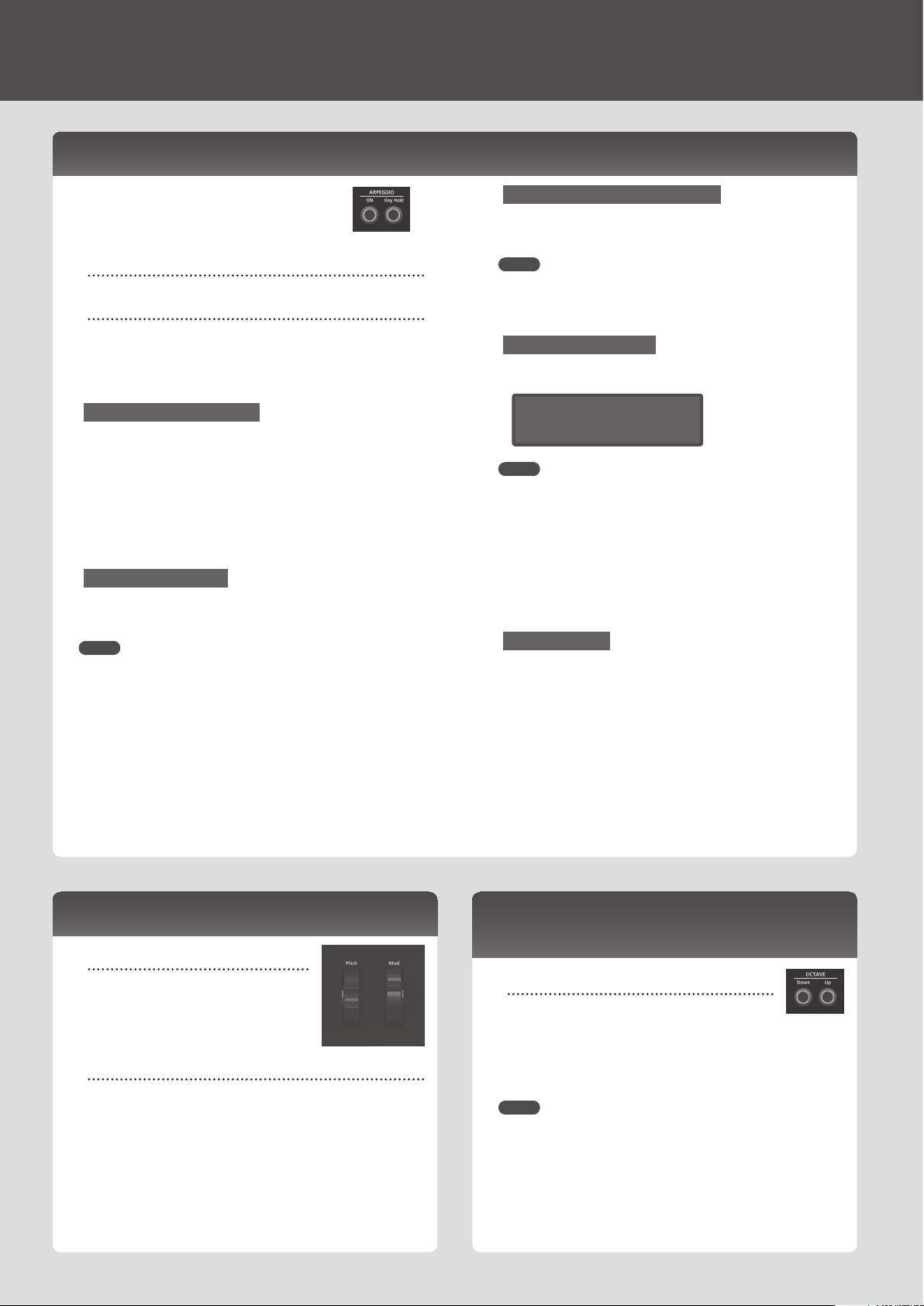
Performance
Jouer un arpège
Appuyez sur le bouton ARPEGGIO [ON] pour l’allumer.
La fonction d’arpège est activée.
Un « arpège » est une technique de jeu consistant
à jouer plusieurs notes d’un accord à diérents
moments.
Bouton ARPEGGIO [ON]
Permet d’activer/désactiver la fonction d’arpège.
Bouton ARPEGGIO [Key Hold]
Permet d’activer/désactiver la fonction de maintien.
1. Appuyez sur le bouton ARPEGGIO [ON] pour l’allumer.
2. Maintenez quelques notes.
Vous entendez un accord.
Sélection d’un style d’arpège
1. Maintenez enfoncé le bouton [Shift] et appuyez sur le bouton
ARPEGGIO [ON].
2. Utilisez les boutons Cursor [
(style Arpège).
K
] [J] pour eectuer une sélection
3. Utilisez les boutons Value [-] [+] pour sélectionner un style
d’arpège.
4. Une fois les réglages terminés, appuyez sur le bouton [Exit]
plusieurs fois pour revenir à l’écran supérieur.
Modication du tempo
1. Tournez la commande de tempo.
Sinon, vous pouvez dénir le tempo en appuyant sur le bouton [Tap] au
moins trois fois à des intervalles de noires au tempo souhaité.
MÉMO
5 Le tempo est enregistré pour chaque programme individuel.
&
« Enregistrement d’un son (Programme) (WRITE) » (p. 9)
5 Le réglage du tempo est partagé avec le motif.
Utilisation de la fonction de maintien
1. Appuyez sur le bouton ARPEGGIO [Key Hold].
La fonction de maintien s’allume. Si vous jouez un accord diérent alors
que la fonction de maintien est activée, l’arpège change également.
MÉMO
Lorsque l’arpège est désactivé, appuyez sur le bouton ARPEGGIO
[Key Hold] pour activer la fonction de maintien de touche. Vous pouvez
ainsi maintenir les notes comme si vous appuyiez sur la pédale de
sourdine.
Modication de l’arpège
1. Maintenez enfoncé le bouton [Shift] et appuyez sur le bouton
ARPEGGIO [ON].
<ARPEGGIO> 001
Basic 1 (a)
MÉMO
Cet écran s’ache également si vous appuyez sur le bouton [Menu/Write]
et que vous sélectionnez « Arpeggio Edit ».
2. Utilisez les boutons Cursor [
l’élément que vous souhaitez modier.
K
] [J] pour déplacer le curseur jusqu’à
3. Utilisez les boutons Value [-] [+] pour dénir la valeur souhaitée.
&
Pour plus d’informations sur les paramètres, reportez-vous au
« Parameter Guide » (PDF).
4. Une fois les réglages terminés, appuyez sur le bouton [Exit]
plusieurs fois pour revenir à l’écran supérieur.
Enregistrement
Le son que vous créez change si vous déplacez une commande ou que
vous sélectionnez un programme diérent, et sera perdu si vous mettez
le JD-Xi hors tension.
Lorsque vous avez créé un son qui vous plaît, il est conseillé de
l’enregistrer comme programme.
&
« Enregistrement d’un son (Programme) (WRITE) » (p. 9)
Application de pitch bend ou de vibrato
Roulette [Pitch]
Permet de faire varier la hauteur de note.
Déplacez la roulette vers vous pour diminuer
la hauteur de note. Éloignez-la de vous pour
augmenter la hauteur de note.
La roulette revient au centre lorsque vous la
relâchez.
Roulette [Mod]
Permet d’appliquer un eet de vibrato.
Lorsque la roulette est entièrement dirigée vers vous, aucun eet n’est
appliqué. Éloignez la roulette de vous pour augmenter l’eet.
La roulette reste en position lorsque vous relâchez votre main.
6
Modication de la tessiture du clavier par
unités d’octaves
Boutons OCTAVE [Down] [Up]
Permettent de déplacer le clavier par étapes d’une octave
(maximum ±3 octaves).
Si vous déplacez l’octave, les boutons OCTAVE [Down][Up]
s’allument.
Appuyez sur les boutons OCTAVE [Down][Up] pour réinitialiser
simultanément la valeur sur 0.
* Les boutons OCTAVE [Down][Up] n’aectent pas la partie Drums.
MÉMO
Le réglage d’octave peut être eectué individuellement pour chaque
partie et est enregistré dans le programme.
&
« Enregistrement d’un son (Programme) (WRITE) » (p. 9)
